Cum se schimba limba de XP interfață ferestre - cum se schimba limba de Windows XP pe 64 de biți - software-ul
În cazul în care sistemul de operare este Windows 7 Ultimate, puteți schimba interfața limbii în setarea limbii de meniu, în mod special pentru această versiune prevede o astfel de posibilitate în sine la Microsoft. Nici un software suplimentar nu este necesar pentru acest lucru.
În cazul în care computerul execută Windows XP Professional, descărcați pachetul Multilingual User Interface (MUI). Acesta este pachetul oficial pentru a schimba limba interfeței, lansat de Microsoft. Instalați pachetul și selectați limba dorită.
există un panou OIC limba pentru a comuta aspectul tastaturii precum și o combinație de taste special desemnate. Uneori, din motive necunoscute din bara de activități din partea de jos a ecranului dispare pictograma bara de limbă. Să încercăm să-l găsească și să se întoarcă la locul.
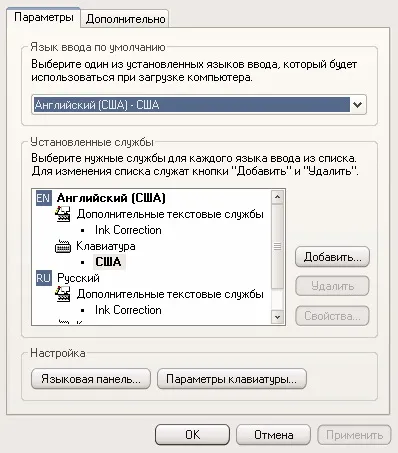
Limba de intrare implicită în Windows este selectat de către utilizator la instalarea sistemului de operare sau activat automat atunci când selectați țara de funcționare a unui calculator personal.

Pentru a schimba limba de introducere în timp ce tastați în fereastra, documentul, sau orice aplicație, apăsați combinația de taste «Alt + Shift» de pe tastatură. cheie combinație «Ctrl + Shift» pot fi selectate prin modificarea setărilor de comutare de limbă setare de pe computer.
Schimbarea aspectului tastaturii, puteți de asemenea, făcând clic pe pictograma de limbă (de obicei, «RU» sau «RO») de pe bara de activități Windows și selectând lista care apare, introduceți limba dorită.
Dacă limba dorită de intrare nu este în lista implicită de limbi, este necesar să se adauge. Pentru a face acest lucru, deschideți meniul „Start“, iar în linia „programe și fișiere de căutare“, introduceți textul de interogare „limbă“.
În lista de rezultate ale căutării în blocul „Control Panel“, faceți clic o dată cu butonul stânga al mouse-ului pe linia „Modificare tastaturi sau alte metode de introducere.“ Deschideți fereastra Preferences „Opțiuni regionale și lingvistice“, cu un „Tastaturi și limbi“ activate fila.
Faceți clic pe „Modificare tastaturi ...“ o dată cu butonul stâng al mouse-ului. Setări deschise „Limbi Servicii de text și de intrare“ dialog. Activați fila „General“, care arată configurația de intrare limba implicită și o listă de limbi utilizate pe un computer personal.
În blocul „Servicii instalate“, faceți clic pe „Add ...“, iar în lista care apare, selectați una sau mai multe limbi de intrare pe care doriți să le adăugați. Pentru a face acest lucru, bifați caseta de lângă limba dorită, făcând clic pe o linie cu numele lor, o dată cu butonul stâng al mouse-ului, și apoi faceți clic pe „OK“.
În blocul „limba implicită de intrare“ pentru a alege limba permanentă din listă.
Pentru a schimba comenzile rapide de la tastatură utilizate pentru a intra pentru a schimba limba, activa fila „tastaturi de comutare“ și bloc „Taste pentru limbi de intrare“, selectați linia „a schimba limba de intrare“ și apăsați pe butonul de mai jos „Schimbarea de comenzi rapide ...“. În caseta de dialog, selectați combinația potrivită de intrare pentru a schimba aspectul de limbă și de tastatură, și apoi faceți clic pe „OK“.
Pentru a activa utilizarea de taste, inclusiv o limbă separată din lista de intrare, faceți clic o dată cu butonul stânga al mouse-ului pe linia „Enable NNN“ (unde NNN - numele limbii de intrare din lista de instalat), apoi faceți clic pe „Modificare comandă rapidă ...“.
În fereastra pop-bifați caseta de lângă „Utilizați tastatura de comenzi rapide“ linie, selectați tasta dorită din caseta de dialog listă, apoi faceți clic pe «OK».